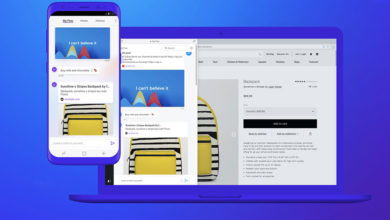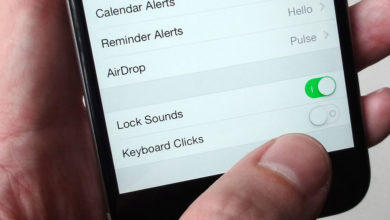چگونه از قابلیت Animoji در آیفون X یا iPhone 10 استفاده کنیم؟

کنترل کامل ایموجی ها را هم اکنون در دستانتان بگیرید.
آیفون ایکس در نوامبر 2017 با نمایشگر زیبا و طراحی چشم نواز وارد بازار شد. این در حالی است که اکنون هم با برطرف کردن مشکلاتش روز به روز خود را نیز ارتقاء می بخشد. در واقع می توان گفت که به نظر می رسد اپل هیچگاه نمی خواهد از پیشرفت ها و دست آوردهایش دست بردارد.
برای اطلاع از 7 مشکل بزرگ آیفون X یا آیفون 10 و چگونگی برطرف کردن این مشکلات به لینک زیر از وب سایت فن تریکس مراجعه کنید.
>>> روش حل 7 مشکل آیفون ایکس <<<
حتماً در مورد Animoji چیزهایی شنیده اید. Animoji یکی از بزرگ ترین دستاوردها و ویژگی های آیفون 10 می باشد. قابلیتی که با دوربین TrueDepth می توانید واکنش چهره ی خود را روی ایموجی آورده و با زبان چهره با دیگران صحبت کنید. امروز قصد داریم به طور مختصر شرح دهیم که Animoji چیست و چگونه کار می کند.
همچنین در ادامه نحوه ی استفاده از این ابزار ارتباطی منحصر به فرد و خاص را به شما آموزش می دهیم.
Animoji چیست؟
همان طور که از نامش هم پیداست Animoji مخفف دو کلمه ی animated emoji به معنی ایموجی ها و آیکون های انیمیشنی و کارتونی ظریف می باشد که به پیام ها و پست های رسانه های اجتماعی پیوست شده است. در واقع اپل با Animoji سعی کرده است تحولی عظیم در ایموجی ها به وجود آورد تا کاربر بتواند حالت های صورت و صدایش را در غالب ایموجی برای فرد مقابل ارسال کند.
در حال حاضر با گوشی آیفون ایکس می توان از این قابلیت استفاده کرد. زیرا دوربین TrueDepth این نوع از گوشی ها که اساساً یک دسته از سنسورها، دوربین ها و پروژکتورها است، بر روی طراحی و نظارت بر چهره کاربر، کاربرد دارد.
Animoji در قسمت پیام رسان Messages app گوشی قرار دارد و شامل دوازده عدد چهره ی کارتونی سه بعدی از جمله میمون، ربات، تک شاخ و توده ای مدفوع می باشد. هر کدام از این چهره ها به گونه ای حالت حرکتی دارند که عضلات اصلی چهره و تمام جهت گیریشان دقیقاً تقلیدی از حرکت های صورت کاربر است.
شما می توانید با استفاده از Animoji یک صدا و پیام انیمیشنی را به مدت 10 ثانیه به کمک میکروفون آیفون ضبط کرده و برای مخاطب خود ارسال کنید.
همچنین می توانید از ایموجی ها در فتوشاپ نیز استفاده کنید؛ برای اطلاع از نحوه استفاده از ایموجی در فتو شاپ به لینک زیر از وب سایت فن تریکس مراجعه کنید.
>>> نحوه استفاده از ایموجی در فتو شاپ <<<
چگونه از Animoji استفاده کنیم؟
برای شروع کار پیام رسان گوشی را باز کرده، یا یک زبانه ی جدید برای نوشتن پیام ایجاد کنید و یا یکی از پیام های موجود را باز کنید. روی لوگوی پیام رسان در سمت چپ فیلد iMessage ضربه بزنید و سپس نماد میمون را برای شروع کار هنگام استفاده از قابلیت Animoji انتخاب کنید.
با اسکرول کردن صفحه به سمت چپ می توانید هر کدام از چهره های Animoji مورد علاقه خود را انتخاب کنید. اگر می خواهید یک نمای کلی و بزرگتری از Animojiها داشته باشید، خط خاکستریِ بالای پنل Animoji را بزنید تا به یک باره همه ی Animoji های قابل دسترس را برایتان نمایش دهد.
حال آیفون X را دقیقاً همانند وقتی که می خواهید فقل گوشی را باز کنید، در مقابل چهره خود نگه دارید. اگر در اطراف ایموجی انتخاب شده، کادر زرد رنگ نمایش داده شد، یعنی چهره ی شما هنوز ردیابی نشده است. فاصله و زاویه ی گوشی را تغییر داده و گوشی را به گونه ای مقابل خود تنظیم کنید که کادر زرد رنگ محو شود.
برای اینکه مطمئن شوید چهره ردیابی شده است یا خیر، شکلک دربیاورید. زمانی که متوجه شدید چهره ی انیمیشنی شکلک هایتان را هم اجرا می کند، روی دکمه ی قرمز دایره ای شکل در پایین پنجره ی Animoji ضربه بزنید و پیامتان را ضبط کنید.
به یاد داشته باشید که حرکات چهره و صدای شما ضبط شده و ارسال می شود. گویی طرف مقابل به چهره ی انیمیشنی شما در حالی که با او صحبت می کنید، نگاه می کند.
هر زمانی که پیام شما تمام شد، دکمه ی stop را بزنید؛ یا 10 ثانیه صحبت کنید تا خود به خود متوقف شود. اکنون پیام Animoji مجدداً برای شما پلی خواهد شد. اگر بخواهید دوباره آن را ببینید و بشنوید، باید دکمه ی refresh موجود در صفحه را بزنید. حال اگر ایموجی دیگری را انتخاب کنید، صدا و حرکات شما به آن ایموجی منتقل می شود.
اکنون دکمه ی record/stop به شکل پیکان در می آید، که با زدن آن می توانید پیام انیمیشنی خود را ارسال کنید.
در صورتی که بخواهید متنی را به پیام خود اضافه کنید، روی Animoji ضربه زده تا به صورت حبابی که فیلد متن در زیر آن است نمایش داده شود. پیام متنی را نوشته و آیکون شکل پیکان را بزنید تا پیامتان به همراه Animoji ارسال شود.
در صورتی که بخواهید این پیام های ارسال شده را باز هم در موقعیت های دیگر استفاده کنید، می توانید آن ها را ذخیره کنید. به راحتی روی همان پیام ارسال شده ضربه زده و نگه دارید، سپس Save را بزنید. اکنون پیام در قسمت آلبوم و ویدئوهای گوشی شما ذخیره خواهد شد و می توانید از آن برای هر جا و موقعیت دیگری استفاده کنید.
فن تریکس مطالعه مقاله “نحوه ساخت آواتار Avatar بیت موجی Bitmoji در اسنپ چت Snapchat” را نیز به شما پیشنهاد می دهد.
 دیدگاه نامه فن تریکس (کلیک کنید)
دیدگاه نامه فن تریکس (کلیک کنید)
* وارد بحث شوید و دیدگاه هایتان را به اشتراک بگذارید.
* پس از تایید دیدگاه، ارسال پاسخ توسط دیگران، و یا ثبت دیدگاه جدید توسط سایر کاربران در مطالب مورد علاقه خود، ایمیل اطلاع رسانی دریافت کنید.
* با دریافت لایک از سایر کاربران دیدگاه خود را به جایگاه های بالاتر برسانید.
* با ثبت دیدگاه سازنده و مفید، نظر نویسنده مطلب را جهت پین کردن دیدگاهتان جلب کنید.
* تنها با آموزش و یادگیری می توان آینده را ساخت. پس اگر مطلب یا دیدگاه مفیدی در رابطه با این مقاله دارید، حتما در قسمت دیدگاه ها با دوستان خود در میان بگذارید.